parallels desktop安装安卓 Mac上用ParallelsDesktop虚拟机安装安卓系统教程
在Mac电脑上安装安卓系统可能是许多用户的一个需求,而使用Parallels Desktop虚拟机则是实现这一目标的一个可行方案,Parallels Desktop是一款强大的虚拟机软件,可以让用户在Mac上同时运行多个操作系统,包括安卓系统。接下来我们将详细介绍如何在Mac上使用Parallels Desktop虚拟机来安装安卓系统,让您轻松享受到安卓系统带来的便利和乐趣。

ParallelsDesktop虚拟机来安装安卓系统教程:
1、在 Mac 上打开 Parallels Desktop 的控制中心,点击右上角的 + 按钮,创建一个新的虚拟机。
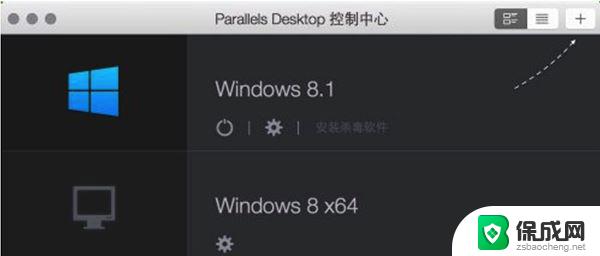
2、接着在新建虚拟机的类型里,点击下方的 Download Andriod 选项,如图所示
3、随后会显示即将要下载的 Andriod 程序包的大小,以及解压安装以后的大小。点击“下载”按钮继续 。
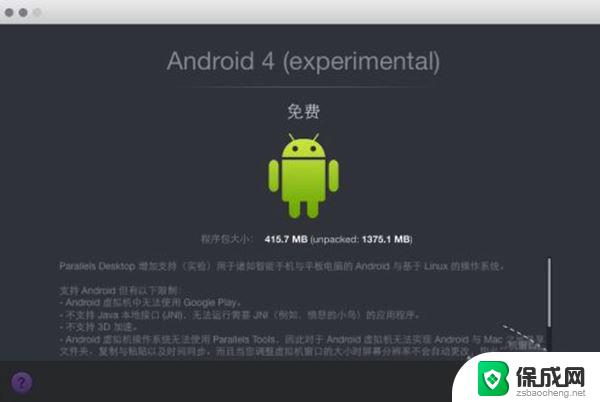
4、接着会自动下载安装 Andriod 的文件包,如图所示
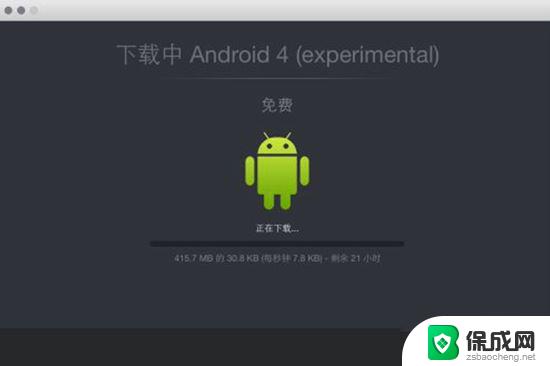
5、当下载完成以后,即可在虚拟机中运行 Andriod 了,如图所示
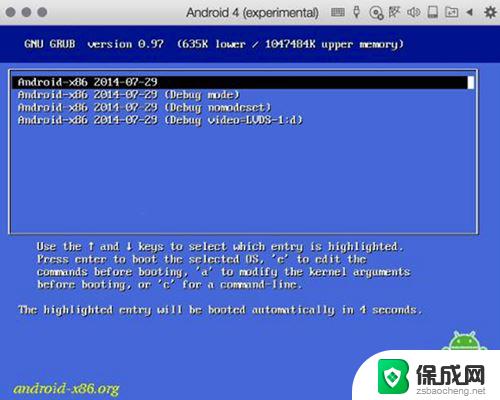
6、启动完成以后,即可在 Mac 上看到 Andriod 的系统界面了。可以用鼠标当作手指去点击 Andriod 界面上的图标。
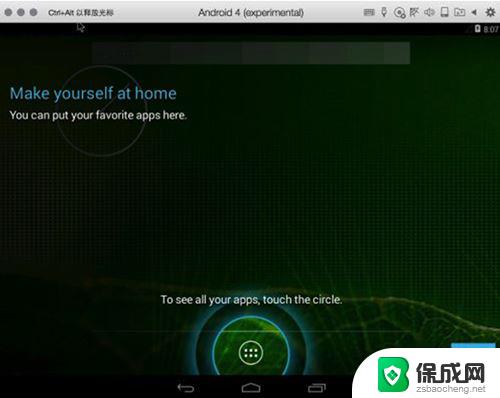
7、如下图所示,点击应用图标,可以看到在 Andriod 上的一些原生应用了。
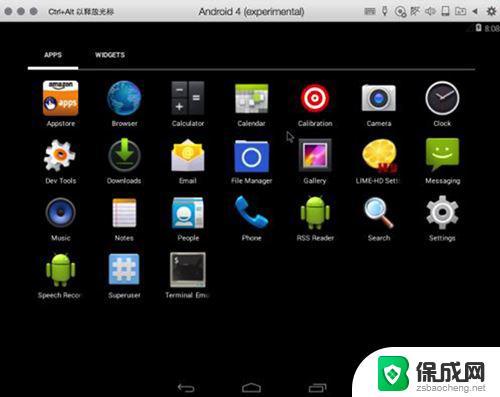
需要的小伙伴,请关注微信公众号: 程序员软件库, 或者扫描下方公众号二维码,回复关键字即可。

以上就是安装安卓的全部内容,如果遇到这种情况,你可以按照以上操作进行解决,非常简单快速,一步到位。
parallels desktop安装安卓 Mac上用ParallelsDesktop虚拟机安装安卓系统教程相关教程
-
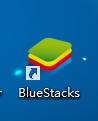 电脑端安装安卓app 电脑如何安装安卓模拟器
电脑端安装安卓app 电脑如何安装安卓模拟器2024-02-24
-
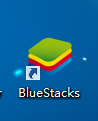 电脑上怎么安装安卓软件 电脑上如何安装安卓APP
电脑上怎么安装安卓软件 电脑上如何安装安卓APP2024-01-18
-

-
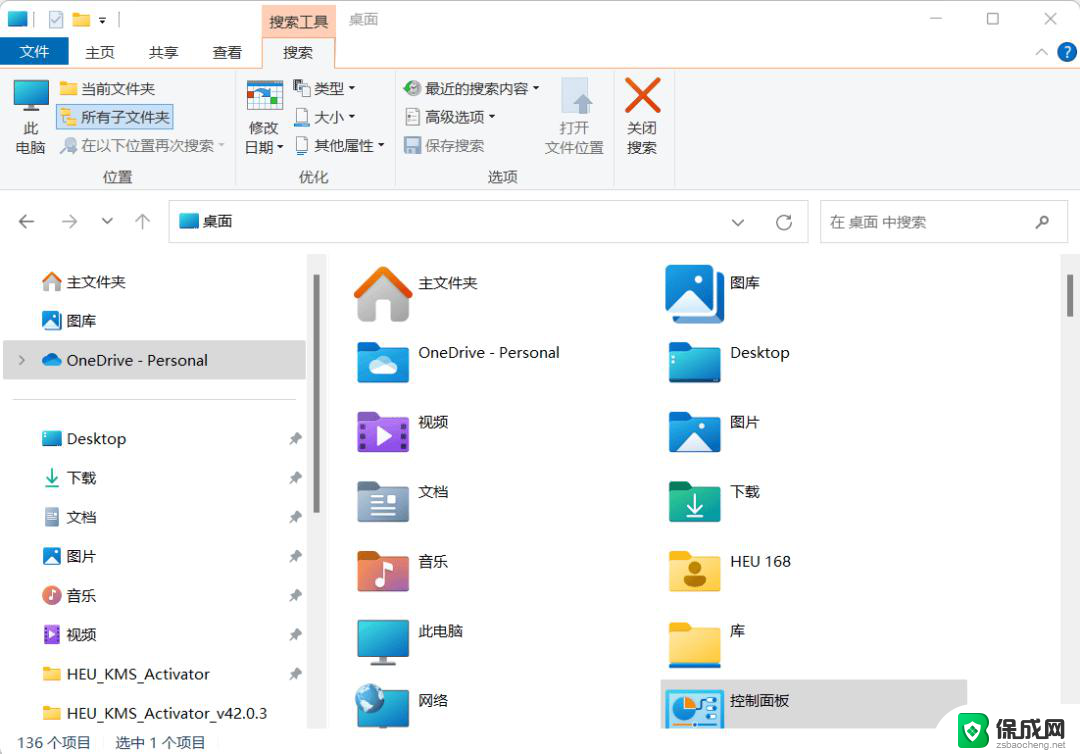 win11安装的安卓在哪个文件夹 安卓手机安装包存储路径
win11安装的安卓在哪个文件夹 安卓手机安装包存储路径2024-12-28
-
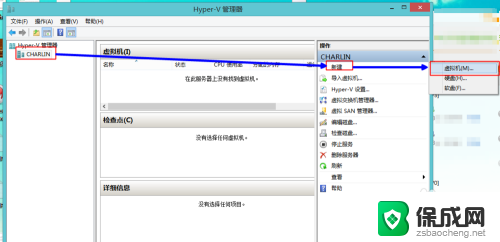 虚拟机如何装系统 如何在Hyper V虚拟机上安装Windows/Linux系统
虚拟机如何装系统 如何在Hyper V虚拟机上安装Windows/Linux系统2024-01-23
-
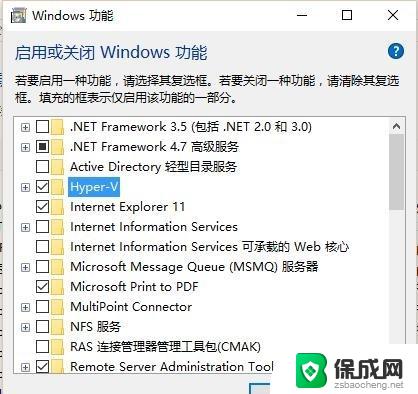 win10系统下虚拟机安装win7 Win10自带的Hyper V如何安装win7虚拟机
win10系统下虚拟机安装win7 Win10自带的Hyper V如何安装win7虚拟机2023-12-24
- 安卓版win7下载 安卓手机能否安装运行Win7系统
- 如何安装手机应用程序 安卓手机下载和安装APK的方法
- 可以在mac上安装的win10镜像下载 Macbook Pro如何利用虚拟机安装Windows10 ISO镜像系统
- windows10怎么安装windows7虚拟机 Win10自带虚拟机Hyper V安装win7的注意事项
- 下载安装百度输入法 电脑上输入法安装步骤
- 安装windows 10之后怎么没有网络了 重装完win10后无法联网怎么处理
- win系统怎么装字体 Win10字体安装步骤
- 笔记本重新安装系统windows还要购买吗 新买笔记本怎么设置
- 安装cad要关闭杀毒软件吗? CAD软件安装教程视频
- 惠普p1108打印机怎么安装 惠普p1108打印机驱动安装指南
系统安装教程推荐
- 1 下载安装百度输入法 电脑上输入法安装步骤
- 2 安装windows 10之后怎么没有网络了 重装完win10后无法联网怎么处理
- 3 惠普p1108打印机怎么安装 惠普p1108打印机驱动安装指南
- 4 win11安装.net framework 3.5安装失败 win11netframework3.5安装不了怎么解决
- 5 win11系统无法安装微信 微信安装失败怎么办
- 6 win11无法添加中文语言包 Windows11无法安装中文语言包提示错误怎么办
- 7 如何更改win11软件安装位置 Win11怎么改变软件安装位置
- 8 群晖磁盘 安装win11无法格式化 硬盘格式化失败怎么办
- 9 win11系统.net3.5安装不上 win11 netframework3.5安装不了怎么解决
- 10 双硬盘的神州z7m怎么装win10系统 笔记本电脑装系统步骤详解